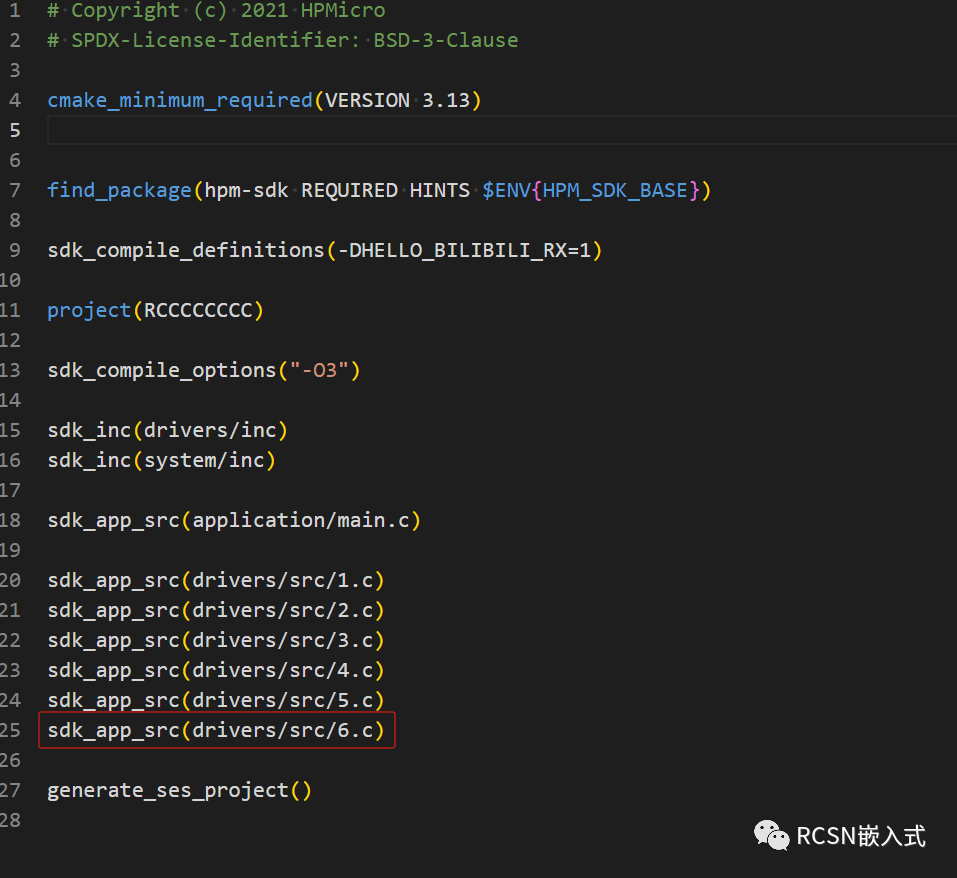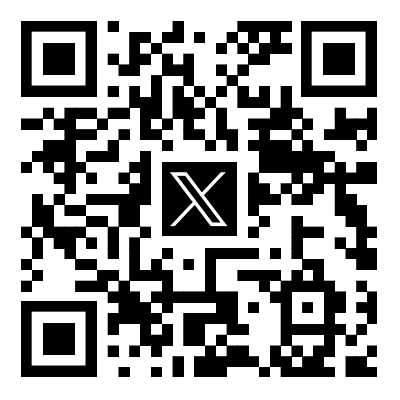在上一篇杂谈文章《[HPM杂谈]你想要了解的先楫hpm_sdk开发都在这里系列 (一)》,大概分析了先楫通用单片机开发与其他国产单片机的开发差异,以及开发优劣势。刚好在这个月底,先楫官方发布了新的SDK版本,也就是hpm_sdk 1.3.0版本。
与此同时也发布了window端的sdk_env,其可视化构建界面功能更为方便操作,在这个构建工具支持hpm_sdk之外构建自己的application应用。
因此,本文章主要阐述最新发布的window端的sdk_env的构建工具使用以及开发者自身app开发,对于其他的命令操作,以及linux端和mac端等,不在本文阐述范围内。
二、开发步骤
(一) 下载链接
在开始之前,需要知道hpm_sdk和hpm_env的下载的链接:
1、hpm_env仓库,此仓库是windows端的开发环境配置套件,里面包含了编译链以及相关构建工具,以及项目可视化构建工具,本文以该仓库进行阐述使用说明。
gitee: https://gitee.com/hpmicro/sdk_env.git
github: https://github.com/hpmicro/sdk_env.git
该env使用可以参考下其readme文档:https://gitee.com/hpmicro/sdk_env/blob/main/README_zh.md
2、hpm_sdk仓库,此仓库master分支就是最新的版本,需要以往的版本可以切到tags。不包含编译链和相关构建所需要的工具,工具链和环境变量需要自行配置。
gitee: https://gitee.com/hpmicro/hpm_sdk.git
github: https://github.com/hpmicro/hpm_sdk.git
(二)安装驱动
目前先楫的官方评估板都是自带的ft2232进行jtag调试,如果以往没安装过此驱动,需要自行在tools/FTDI_InstallDriver.exe 双击安装。
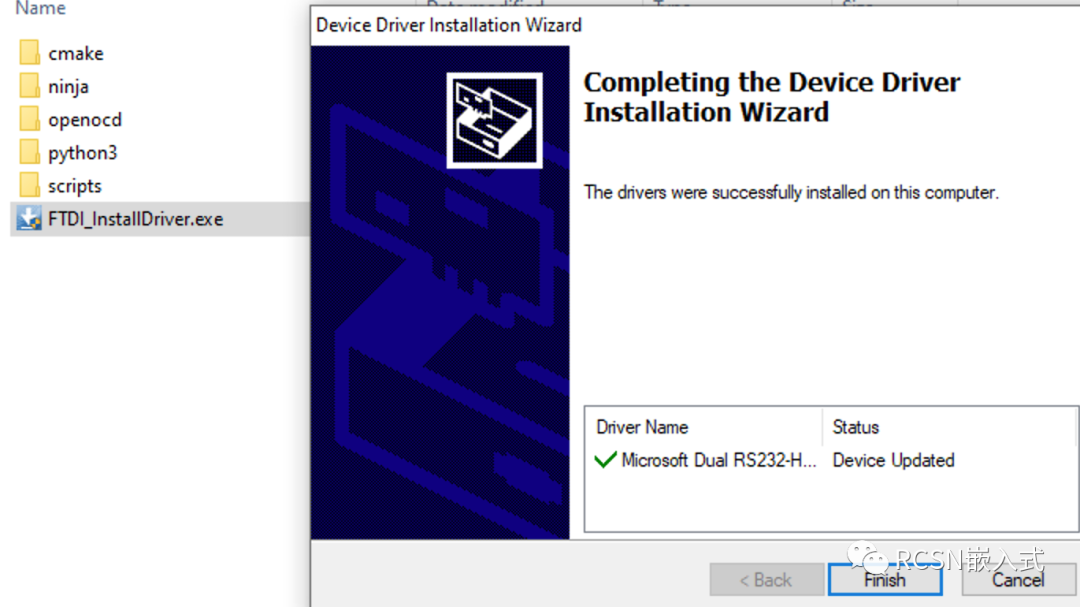
(三)start_gui.exe操作使用
1、start_gui.exe是适配hpm_sdk的项目构建可视化工具,开发者无需自行在终端输入命令行进行构建,在界面上操作即可简单构建你所需要的应用程序。
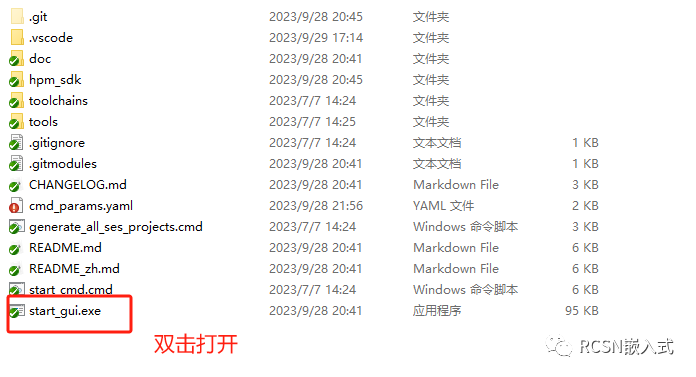
2、需要先介绍下该工具的整体界面,该介绍部分搬于先楫官方的hpm_env 的readme说明。
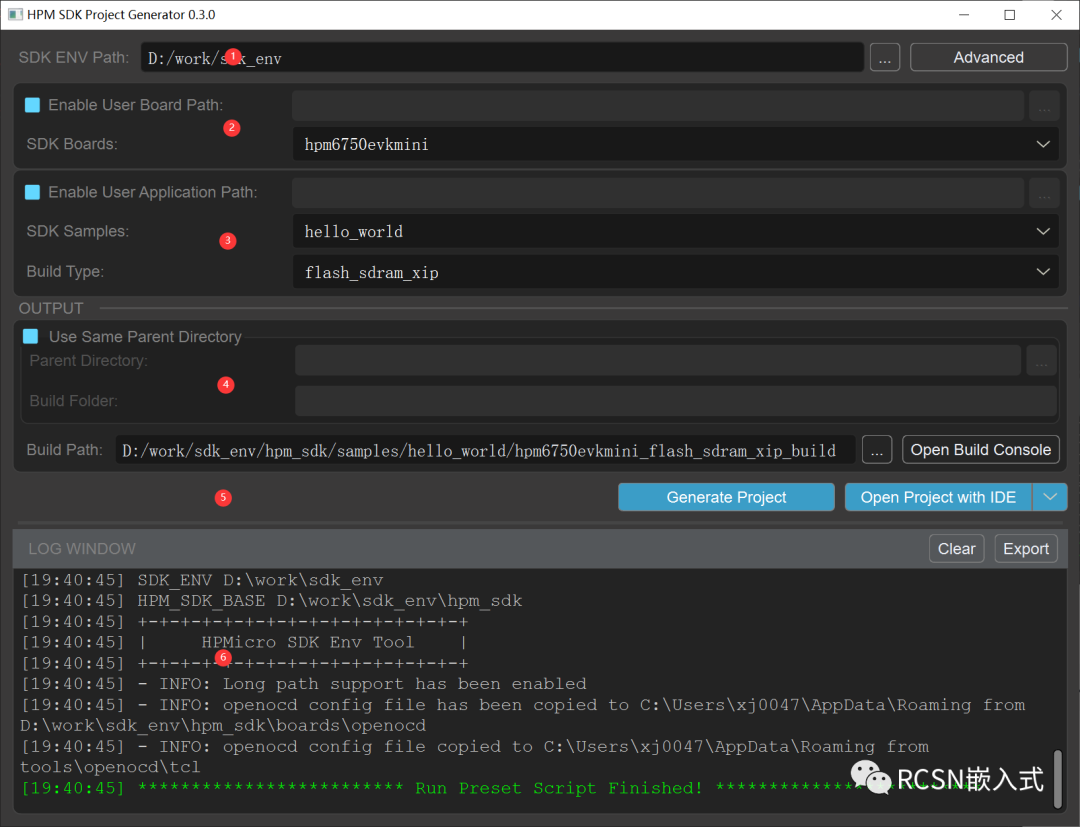
① SDK ENV 设置:此处可手动配置 SDK ENV 路径,点击右上角 Advanced 按钮后,可以对 hpm_sdk 以及 CMake、Ninja 等工具路径进行更详细的配置,比如默认的如下:
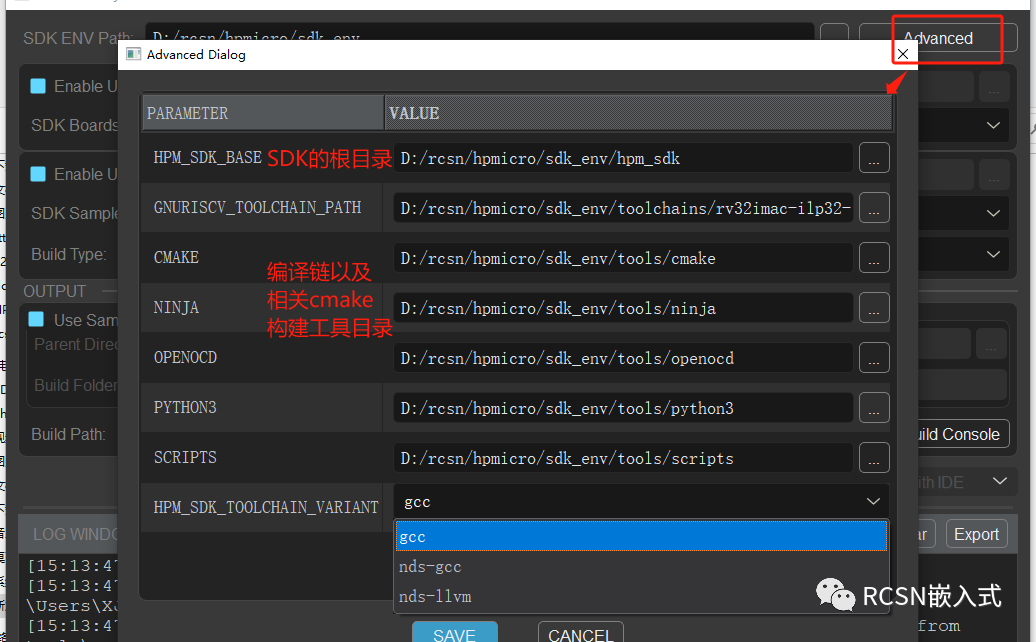
② Board 设置:默认情况下,工具会列出 hpm_sdk/boards 文件夹下所有的开发板。同时,工具也支持加载用户自定义的开发板配置。用户需要首先勾选 Enable User Board Path 复选框启用 User Board 搜索功能,然后选择想要搜索的开发板文件夹,软件会搜索当前文件夹以及第一级子文件夹,当查找到文件夹下存在CMakeLists.txt 以及 与文件夹同名的 yaml 配置文件时,会识别当前文件夹为开发板配置,加入到列表项中。当当前文件夹被识别为开发板配置时,不会再搜索子文件夹。
注意:如果使用自定义 board,CMake 构建过程会尝试在自定义目录下搜索与 board 目录同名的 .cfg 文件作为板级 openocd 的配置文件,若无此文件,openocd 将不会添加任何板级配置文件

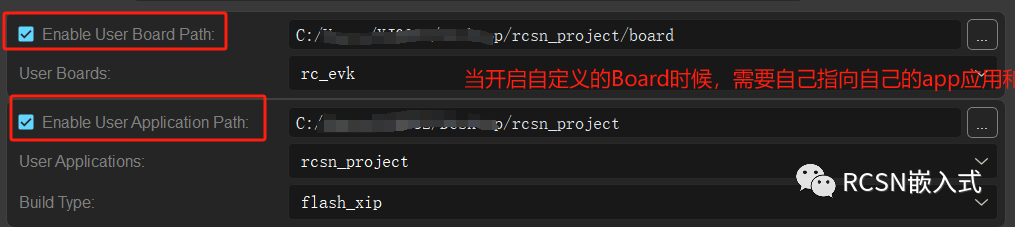
③ Sample 设置:选择了开发板后,工具会根据开发板的yaml配置文件自动筛选符合条件的 sample。默认情况下,会展示hpm_sdk/samples 文件夹下经过筛选的sample。同时,工具也支持加载用户自定义的 sample 文件夹。用户需要首先勾选 Enable User Application Path 复选框启用 User Applications 搜索功能,然后选择想要搜索的 sample 文件夹,软件会搜索当前文件夹以及所有子文件夹,当查找到文件夹下存在 CMakeLists.txt时,会查找当前CMakeLists.txt是否调用了 hpm-sdk,符合条件的会识别为 sample 文件夹并加入到列表项中。当选择了 sample 之后,会自动识别当前 sample 支持的 build type 类型并加入到列表项中。
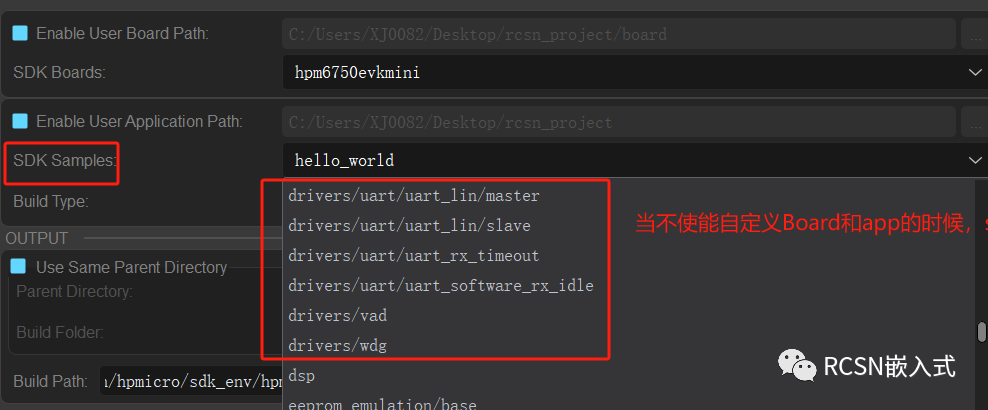
④ Output 设置:用户可以在 Output 区域定义工程的构建生成路径。默认情况下,项目会生成在 ${sample}/${board}_${build_type} 文件夹。同时,工具支持选择一个父文件夹,将多个项目生成在当前父文件夹下。该功能需要用户勾选 Use Same Parent Directory 复选框,然后选择一个父文件夹,即 Parent Directory,之后构建生成的项目均会保存在当前文件夹下,Build Folder 为项目文件夹名称,工具会采用${sample}_${board}_${build_type}规则自动生成文件夹名称,用户也可以手动修改文件夹名称。

⑤ 构建选项:当配置完毕后,用户可点击 Generate Project 按钮开始构建项目,当项目正确构建后,Open Project with IDE按钮会高亮,点击后会用IDE拉起当前项目。同时,工具支持控制台编译,点击 Open Build Console 按钮后,会拉起控制台,该控制台默认加载了 SDK_ENV 的环境变量,可以直接编译程序。

⑥ 日志窗口:日志窗口会显示当前的日志信息,日志信息支持清空和导出。

三、开发实战
在实际项目的开发中,肯定更多希望自己的项目独立于hpm_sdk之外,在hpm_env1.3.0之前,start_gui不支持在sdk之外构建,但在这月底发布的1.3.0已经支持,本文就以start_gui来构建的应用程序。如何开发也很简单。
(一)建立好自己的application
这部分由开发者自身应用决定,楼主仅仅抛砖引玉。在本文,楼主新建以下文件夹和相关文件。自己的app可以放在任意文件夹。
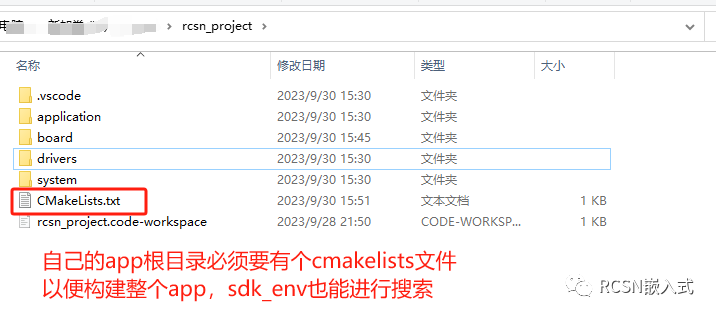
(二)使用sdk env的start_gui指定app工程
打开start_gui.exe,分别开启Enable User Board Path和Enable User Application Path。对应的Path路径指定到(一)的app工程路径。
需要注意:
1、Enable User Board Path:该路径可以是custom board的根目录也可以是custom board目录内的子目录。比如上述的文件夹board根目录,包含了custom board的rc_hpm_evk文件夹。
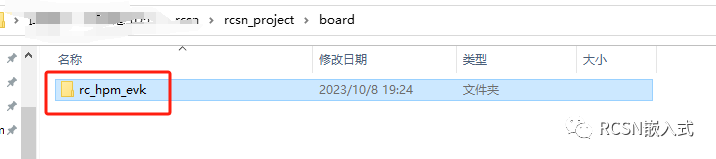
那么该栏就可以如下指定:

注意:custom board内文件必须包含yaml文件,yaml解析不在本文阐述,可以在sdk内的Board拷贝对应的soc的board yaml文件。该文参考的是hpm6750evk2。另外,openocd的board cfg文件也支持自定义,board的cfg也可以参考sdk对应的soc的board,只要对应的custom board有自己的board cfg文件,那么start_gui自动加载,否则保持默认。建议两个文件都进行复制拷贝更名。

2、Enable User Application Path:该路径可以是app根目录也可以是app的父目录。但建议路径选择自身的app根目录,这样直接start_gui能直接识别application。
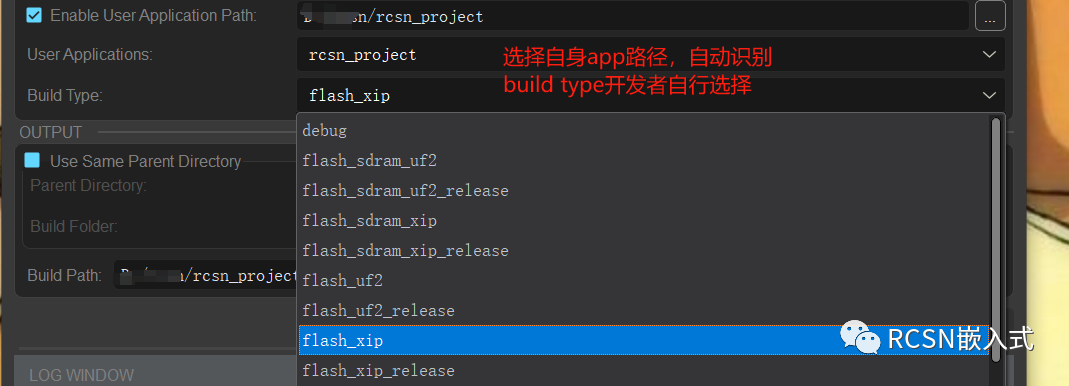
(三)使用sdk env的start_gui生成app工程
完成(二)之后,点击generate project,即可生成对应的先楫支持的IDE平台,比如ses。

点击Open Project with IDE即可打开对应的IDE。
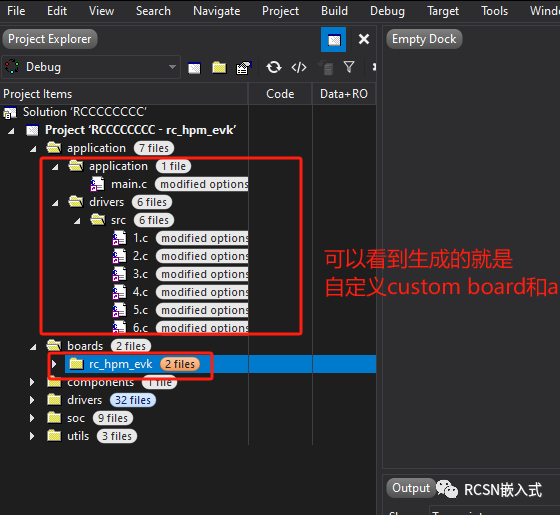
注意:生成的IDE平台,比如ses,建议只用来烧录调试所用,option配置这些用cmakelists进行配置,否则下次生成会被覆盖。比如添加drivers里面的6.c文件,直接在cmakelists加入命令